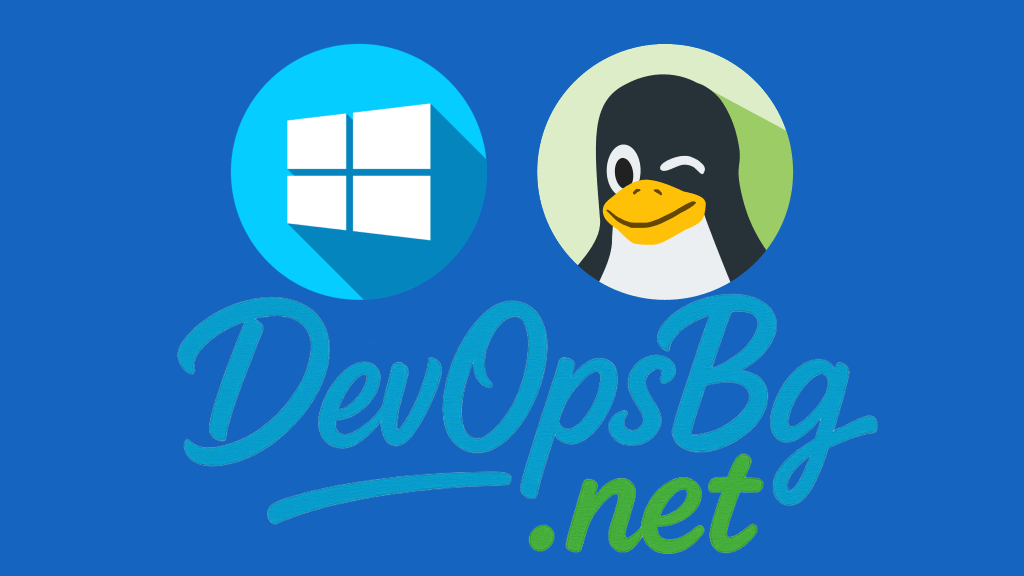Работата с Linux сървъри от Windows машина винаги е била предизвикателство. Преди години се налагаше да използвам отделни SSH клиенти като PuTTY или да инсталирам виртуални машини. Всичко това се промени с появата на Windows Subsystem for Linux (WSL). Днес споделям с вас техниките, които използвам ежедневно за ефективно управление на сървъри директно от Windows.
Защо WSL променя играта за системните администратори
WSL не е просто Linux в Windows. Това е мощен мост между двете операционни системи. Позволява ми да използвам родните Linux инструменти без да напускам Windows средата.
Най-голямото предимство е интеграцията. Мога да достъпя Windows файловете от WSL и обратно. Това означава, че мога да изтегля backup файлове директно в Windows директории, докато използвам Linux команди за обработката им.
Настройка на WSL за професионална работа
Инсталация и първоначална конфигурация
Първо инсталирам WSL2 чрез PowerShell като администратор:
wsl --install
След рестарт избирам Ubuntu 22.04 LTS. Тази версия е стабилна и има отлична поддръжка за enterprise инструменти. Създавам потребител и веднага актуализирам системата:
sudo apt update && sudo apt upgrade -y
Оптимизация на производителността
WSL2 използва виртуализация, което означава, че мога да настроя ресурсите. Създавам .wslconfig файл в C:\Users\[username]\:
[wsl2]
memory=8GB
processors=4
swap=2GB
Тези настройки осигуряват достатъчно ресурси за тежки операции като архивиране и пренос на големи файлове.
SSH конфигурация за безпроблемна работа
Автоматизиране на SSH връзките
Вместо да въвеждам данни всеки път, настройвам SSH ключове. Генерирам ключ с:
ssh-keygen -t ed25519 -C "my-server-key"
Копирам публичния ключ на всеки сървър:
ssh-copy-id [email protected]
SSH конфигурационен файл
Създавам ~/.ssh/config файл за лесен достъп до сървърите:
Host proxmox-main
HostName 10.110.110.68
User root
Port 22
IdentityFile ~/.ssh/id_ed25519
Host backup-server
HostName 192.168.1.100
User admin
Port 2222
IdentityFile ~/.ssh/id_ed25519
Сега мога да се свържа просто с ssh proxmox-main.
Управление на файлове и бекъпи с rsync
Сваляне на бекъпи от сървъри
Rsync е моят основен инструмент за пренос на файлове. Ето как свалям бекъпи от Proxmox сървъра си:
rsync -avz --partial --progress -e ssh [email protected]:/backup512/dump/vzdump-lxc-109-2025_09_10-02_44_10.tar.zst /mnt/d/backup_proxmox/
Нека разгледам параметрите:
-a: архивен режим (запазва permissions, timestamps и т.н.)-v: verbose изход (показва какво се случва)-z: компресия по време на пренос--partial: запазва частично преносени файлове при прекъсване--progress: показва прогрес в реalno време-e ssh: използва SSH за защитен пренос
Качване на файлове към сървъри
Качването става със същата команда, но с обърнати пътища:
rsync -avz --partial --progress /mnt/d/local_backups/config_backup.tar.gz [email protected]:/backup512/uploads/
Синхронизиране на цели директории
За синхронизиране на конфигурационни файлове използвам:
rsync -avz --delete --progress /mnt/d/server_configs/ [email protected]:/etc/custom_configs/
Параметърът --delete премахва файлове в дестинацията, които не съществуват в източника.
Работа с архиви и компресия
Извличане на backup архиви
Много често работя с .tar.zst архиви от Proxmox. За да ги извлека директно в Windows:
tar -I zstd -xvf /mnt/d/backup_proxmox/vzdump-lxc-109-2025_08_01-02_44_10.tar.zst -C /mnt/d/extracted/
Създаване на архиви за качване
Когато подготвям файлове за качване, ги архивирам с максимална компресия:
tar -I "zstd -19" -cvf /mnt/d/upload_ready/website_backup_$(date +%Y%m%d).tar.zst /mnt/d/website_files/
Мониторинг на сървъри от WSL
Системна информация в реално време
Използвам htop за мониторинг на CPU и памет:
ssh proxmox-main 'htop'
За мрежов трафик предпочитам iftop:
ssh proxmox-main 'sudo iftop -i vmbr0'
Дисково пространство и I/O
Проверявам дисковото пространство с:
ssh proxmox-main 'df -h | grep -E "(Filesystem|/dev/)"'
За I/O статистики използвам iotop:
ssh proxmox-main 'sudo iotop -o'
Автоматизация с bash скриптове
Скрипт за автоматично бекъпване
Създавам скрипт daily_backup.sh:
#!/bin/bash
DATE=$(date +%Y%m%d_%H%M%S)
BACKUP_DIR="/mnt/d/daily_backups"
SERVER="[email protected]"
echo "Starting backup for $DATE"
# Създавам директория за днешния ден
mkdir -p "$BACKUP_DIR/$DATE"
# Свалям последните бекъпи
rsync -avz --partial --progress -e ssh \
"$SERVER:/backup512/dump/" \
"$BACKUP_DIR/$DATE/" \
--include="*.tar.zst" \
--exclude="*"
echo "Backup completed: $BACKUP_DIR/$DATE"
Скрипт за почистване на стари бекъпи
Автоматично изтривам бекъпи по-стари от 30 дни:
#!/bin/bash
BACKUP_DIR="/mnt/d/daily_backups"
DAYS_TO_KEEP=30
echo "Cleaning backups older than $DAYS_TO_KEEP days"
find "$BACKUP_DIR" -type d -mtime +$DAYS_TO_KEEP -exec rm -rf {} \;
echo "Cleanup completed"
Работа с бази данни
Бекъп на MySQL/MariaDB
За бекъп на бази данни използвам mysqldump:
ssh proxmox-main 'mysqldump -u root -p --all-databases --routines --triggers' | \
gzip > /mnt/d/db_backups/mysql_full_$(date +%Y%m%d).sql.gz
Бекъп на PostgreSQL
За PostgreSQL предпочитам pg_dumpall:
ssh postgres-server 'sudo -u postgres pg_dumpall' | \
gzip > /mnt/d/db_backups/postgres_full_$(date +%Y%m%d).sql.gz
Логове и анализ
Централизиране на логове
Свалям логове от множество сървъри:
# Системни логове
rsync -avz --progress [email protected]:/var/log/syslog* /mnt/d/logs/proxmox/
# Apache/Nginx логове
rsync -avz --progress webserver:/var/log/nginx/ /mnt/d/logs/webserver/nginx/
# Application логове
rsync -avz --progress appserver:/var/log/app/ /mnt/d/logs/application/
Анализ на логове с grep и awk
За търсене на грешки използвам:
grep -r "ERROR\|CRITICAL\|FATAL" /mnt/d/logs/ | head -20
За статистики по IP адреси в web логовете:
awk '{print $1}' /mnt/d/logs/webserver/nginx/access.log | sort | uniq -c | sort -nr | head -10
Мрежова диагностика
Тестване на връзки
Проверявам достъпността на сървъри:
# Ping тест
ping -c 4 10.110.110.68
# Port connectivity
nc -zv 10.110.110.68 22
nc -zv 10.110.110.68 8006 # Proxmox web interface
Скорост на мрежата
Тествам скоростта на пренос с iperf3:
# На сървъра
ssh proxmox-main 'iperf3 -s'
# От WSL
iperf3 -c 10.110.110.68
Сигурност и шифроване
Шифроване на бекъп файлове
За чувствителни данни използвам GPG шифроване:
# Шифроване на бекъп
rsync -avz --progress [email protected]:/backup512/sensitive/ - | \
gpg --cipher-algo AES256 --compress-algo 2 --symmetric --output /mnt/d/secure_backups/sensitive_$(date +%Y%m%d).gpg
Проверка на интегритета
Създавам checksums за важни файлове:
# Създаване на checksums
find /mnt/d/backup_proxmox -name "*.tar.zst" -exec sha256sum {} \; > /mnt/d/checksums/backup_checksums.sha256
# Проверка на checksums
sha256sum -c /mnt/d/checksums/backup_checksums.sha256
Производителност и оптимизация
Паралелизиране на задачи
За множество малки файлове използвам parallel:
# Инсталиране на GNU parallel
sudo apt install parallel
# Паралелно сваляне от множество сървъри
echo -e "server1\nserver2\nserver3" | \
parallel -j 3 "rsync -avz --progress {}:/var/log/app/ /mnt/d/logs/{}/app/"
Компресия и декомпресия
За бързо обработване на архиви използвам всички ядра:
# Компресия с всички ядра
tar -I "zstd -T0" -cf backup.tar.zst /path/to/data/
# Декомпресия
tar -I "zstd -T0" -xf backup.tar.zst
Мониторинг на дисковото пространство
Автоматично предупреждение
Създавам скрипт за проверка на дисковото пространство:
#!/bin/bash
THRESHOLD=85
EMAIL="[email protected]"
for server in proxmox-main backup-server webserver; do
usage=$(ssh $server 'df / | tail -1 | awk "{print \$5}" | sed "s/%//"')
if [ $usage -gt $THRESHOLD ]; then
echo "WARNING: $server disk usage is ${usage}%" | \
mail -s "Disk Space Alert - $server" $EMAIL
fi
done
Управление на услуги
Рестартиране на услуги
Често се налага да рестартирам услуги на отдалечени сървъри:
# Рестарт на web server
ssh webserver 'sudo systemctl restart nginx'
# Проверка на статус
ssh webserver 'sudo systemctl status nginx --no-pager'
# Рестарт на множество услуги
for service in nginx mysql-server redis-server; do
ssh webserver "sudo systemctl restart $service"
done
Заключение и препоръки
WSL трансформира начина, по който управлявам Linux сървъри от Windows. Интеграцията между двете операционни системи позволява безшевна работа с файлове и ресурси.
Ключовите предимства, които откривам ежедневно:
- Нативни Linux инструменти в Windows среда
- Директен достъп до Windows файлова система
- Възможност за автоматизация с bash скриптове
- Ефективно управление на множество сървъри
Препоръчвам да започнете с основните техники за SSH и rsync. След като се усвоите с тях, постепенно добавяйте автоматизация и мониторинг.
Помнете, че сигурността е от първостепенна важност. Винаги използвайте SSH ключове и шифроване за чувствителни данни. Редовно актуализирайте WSL и инсталираните пакети.
WSL не е просто инструмент – това е нова парадигма за работа. Позволява ми да съчетая най-доброто от Windows и Linux в единна, ефективна работна среда.
Статията е написана въз основа на лична практика с WSL и управление на Linux сървъри. Всички команди са тествани и работят в WSL2 с Ubuntu 22.04 LTS.